

By Adela D. Louie, Dernière mise à jour: July 21, 2021
La carte SD est un appareil que nous pouvons utiliser pour étendre l'espace de stockage de nos appareils mobiles.
Cependant, un blanc carte SD est une préoccupation que nous pourrions éprouver. C'est pourquoi dans cet article, nous allons vous montrer comment vous pouvez le réparer lorsque le La carte SD est vierge ou a un système de fichiers non pris en charge résolu.
Partie 1. La carte SD est vierge ou le système de fichiers non pris en charge est résolu - Pourquoi cela se produit-il ?Partie 2. Différentes manières de résoudre le problème lorsque la carte SD est vide ou que le système de fichiers non pris en charge est résoluPartie 3. La carte SD est vierge ou a un système de fichiers non pris en charge résolu - Récupération des données lorsque tout le reste a échoué
Donc, avant de procéder aux correctifs pour ce problème, indiquez-nous d'abord pourquoi l'erreur La carte SD est vide ou a un système de fichiers non pris en charge.
Certaines des raisons les plus courantes de cette erreur sont un système de fichiers RAW, une infection virale, des dommages logiques, une extraction matérielle et bien plus encore. Et une fois que vous avez ce type d'erreur, vous devez alors penser à certaines des choses que vous avez peut-être mal faites pour gérer votre carte SD.
Ainsi, pour éviter toute erreur avec votre carte SD, vous devez la manipuler avec précaution lorsque vous l'utilisez sur votre appareil mobile, votre PC ou tout autre appareil capable d'avoir une carte SD.
Maintenant, allons de l'avant et vous montrons comment vous pouvez le réparer lorsque votre carte SD est vierge ou a un système de fichiers non pris en charge. Cependant, avant de poursuivre et de poursuivre les solutions, vous devez vous assurer que votre carte SD fonctionne correctement et qu'elle peut être détectée par votre PC.
Si vous utilisez votre carte SD sur un appareil mobile, il se peut que vous deviez formater votre carte SD. Cependant, ne le formatez pas encore. Au lieu de cela, allez-y et essayez d'abord de redémarrer votre appareil.
Cela signifie donc que vous devez éteindre votre appareil pendant quelques secondes, puis le rallumer. Et lorsque votre appareil est allumé, vérifiez si votre carte SD fonctionne maintenant ou non. Si cela ne fonctionne toujours pas, vous pouvez utiliser les autres solutions que nous avons ci-dessous.
Une autre façon de résoudre le problème "La carte SD est vierge ou le système de fichiers non pris en charge est résolu" consiste à retirer votre carte SD et à la réinsérer dans votre appareil. Vous pouvez essayer de le faire plusieurs fois jusqu'à ce que votre carte SD soit détectée par votre appareil.

Certains utilisateurs disent qu'ils ont pu résoudre le problème lorsque la carte SD est vide ou qu'un système de fichiers non pris en charge a résolu une erreur en utilisant le CHKDSK traiter. Donc, avec cela, vous pouvez aller de l'avant et l'appliquer également de votre part. Et pour ce faire, voici les étapes que vous devez suivre.
Étape 1 : Connectez votre carte SD au PC
La première chose que vous devez faire est de connecter votre carte SD à votre PC à l'aide de votre lecteur de carte. Ici, vous devez vous assurer que la carte SD est détectée par votre PC.
Étape 2: Ouvrez CMD
Après cela, lancez votre CMD et exécutez-le en tant qu'administrateur. Et à partir de cet écran, allez-y et saisissez chkdsk n:/f. C'est ici que la lettre "f" correspond à la lettre de votre carte SD.
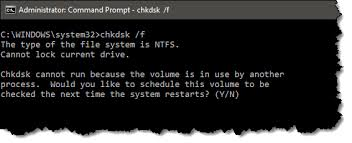
Étape 3 : Insérez votre carte SD sur l'appareil
Et une fois que vous avez pu faire le CHKDSK pour réparer votre carte SD, réinsérez votre carte SD dans votre appareil et voyez si elle fonctionne maintenant ou non.
Une autre façon de résoudre ce problème est de voir s'il y a des fichiers cachés sur votre carte SD. En effet, dans certains cas, votre carte SD contient des fichiers cachés que vous devez supprimer. Et pour que vous puissiez le faire, voici ce que vous devez faire.
Étape 1 : Connectez simplement votre carte SD à votre ordinateur à l'aide de votre lecteur de carte. Assurez-vous qu'il peut également être détecté par votre PC.
Étape 2: Ensuite, lancez vos dossiers de contrôle pour que vous puissiez ouvrir vos options de l'explorateur de fichiers.
Étape 3: Et puis, accédez à l'onglet Affichage.
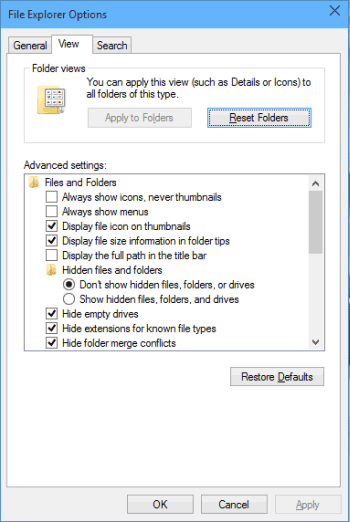
Étape 4: Et à partir de là, allez-y et cliquez sur le petit cercle à côté de l'option "afficher les fichiers, dossiers et lecteurs cachés" pour que vous puissiez le marquer.
Étape 5: Et après cela, allez-y et cliquez sur le bouton Appliquer pour enregistrer les modifications apportées.
Étape 6 : Enfin, supprimez tous les fichiers cachés de votre carte SD si vous en avez vu.
Voilà donc toutes les solutions que vous pouvez faire lorsque vous souhaitez corriger votre erreur. La carte SD est vide ou le système de fichiers non pris en charge est résolu. Cependant, si aucune des solutions ci-dessus ne fonctionne pour vous, vous ferez le dernier recours. C'est à vous de formater votre carte SD.
Si cela se produit, vous pensez peut-être à vos données qui sont déjà enregistrées sur votre carte SD, n'est-ce pas ? Vous vous demandez peut-être comment les récupérer après avoir formaté votre carte SD, car cela supprimera tout ce qu'elle contient.
Eh bien, ne vous inquiétez plus car nous allons vous montrer comment vous pouvez récupérer les données que vous avez sur la carte SD que vous avez formatée.
Maintenant, si vous vous inquiétez des données que vous avez sur votre carte SD et que vous vous demandez si vous pouvez toujours les récupérer, nous avons ici la réponse pour vous. Et c'est, oui, vous pouvez toujours les récupérer. Cependant, pour les récupérer, vous aurez besoin d'une application tierce qui peut vous aider à récupérer les données que vous avez perdues.
Et, en parlant de récupération de données pour votre carte SD, nous avons l'outil parfait que vous pouvez utiliser. Et ce n'est autre que le FoneDog Data Recovery.
La récupération de données FoneDog sera en mesure de vous aider pendant les périodes où vous deviez récupérer quelque chose de votre appareil à l'aide de votre ordinateur. Et bien sûr, cela inclut votre carte SD. Oui, c'est correcte! Cet outil peut facilement récupérer vos photos, vidéos, documents, e-mails, audios et bien plus encore. Par example, récupérer les photos de l'ordinateur.
De plus, FoneDog Data Recovery est très facile à utiliser en raison de son interface facile à naviguer. En outre, il est livré avec une fonction de haute sécurité qui peut garantir que toutes les autres données que vous avez sur votre ordinateur ne seront pas modifiées ou écrasées. Vous pouvez également utiliser le programme sur un ordinateur Mac ou un ordinateur Windows.
Donc, pour que vous récupériez ces données de votre carte SD, voici ce que vous devrez faire.
Étape 1 : Installez la récupération de données FoneDog
Donc, ce que vous devez d'abord faire est de télécharger puis d'installer FoneDog Data Recovery sur votre ordinateur Windows ou Mac. Vous pouvez obtenir le programme en allant sur fonedog.com.
Étape 2 : Choisissez les données et la carte SD
Ensuite, une fois que vous êtes dirigé vers l'interface principale de FoneDog Data Recovery, vous verrez alors une liste de types de données et une liste de matériel. À partir de là, allez-y et choisissez le type de données que vous souhaitez récupérer, puis choisissez le nom de votre carte SD.

Étape 3: Scannez votre carte SD
Après avoir choisi toutes les choses nécessaires dont vous avez besoin sur la page principale, vous pouvez maintenant aller de l'avant et cliquer sur le bouton Numériser. Ici, vous verrez deux façons de faire un scan. L'un est le Quick Scan et l'autre est le Deep Scan.

REMARQUE : le choix du processus d'analyse approfondie prendra plus de temps. Cependant, cela vous donnera plus de résultats de données après le processus.
Étape 4 : extraire les données numérisées
Après la numérisation de votre carte SD, vous ne pouvez plus les prévisualiser un par un. En outre, vous pouvez sélectionner toutes les données que vous souhaitez récupérer en cliquant dessus une par une. En effet, FoneDog Data Recovery vous permettra de choisir de manière sélective uniquement les données que vous préférez lors du retour.

Étape 5 : Récupérer les données numérisées
Après avoir soigneusement choisi les données, cliquez simplement sur le bouton Récupérer juste en dessous de la page et le processus de récupération des données que vous avez choisies commencera alors. Une fois cela fait, ces données seront automatiquement enregistrées sur votre ordinateur.
Les gens LIRE AUSSI3 méthodes pour récupérer un e-mail supprimé Outlook 2021Correction de l'erreur Windows 10 «Volume de démarrage non montable»
Comme vous pouvez le voir, le fait que la carte SD d'erreur soit vierge ou que le système de fichiers non pris en charge soit résolu est un problème ennuyeux que nous pouvons rencontrer lors de l'utilisation d'une carte SD. Donc, pour éviter cela, assurez-vous de suivre les précautions nécessaires que nous avons incluses ci-dessus. Si vous avez un fichier corrompu, vous pouvez choisir de réparer le fichier corrompu avec FoneDog Data Recovery au lieu de l'abandonner.
Et si vous n'avez pas pu réparer votre carte SD et qu'il ne vous reste plus qu'à la formater, alors faites-le par tous les moyens. Et les données qu'il contient peuvent toujours être récupérées en utilisant FoneDog Data Recovery.
Laisser un commentaire
Commentaire
Data Recovery
FoneDog Data Recovery recovers the deleted photos, videos, audios, emails, and more from your Windows, Mac, hard drive, memory card, flash drive, etc.
Essai Gratuit Essai GratuitArticles Populaires
/
INTÉRESSANTTERNE
/
SIMPLEDIFFICILE
Je vous remercie! Voici vos choix:
Excellent
Évaluation: 4.5 / 5 (basé sur 108 notes)